生活中總是會有一些比較隱私或具有機密性質的照片,可能出於各種原因而不想讓人看到!為了避免這種情況的發生,其實有一些 iPhone 隱藏照片、iPhone 隱藏相簿的功能與方法,可以簡單將 iPhone 照片或影片隱藏起來!
iPhone 如何隱藏照片呢?其實非常簡單,以下是相關教學,快來看看哪種方式更加適合您吧~
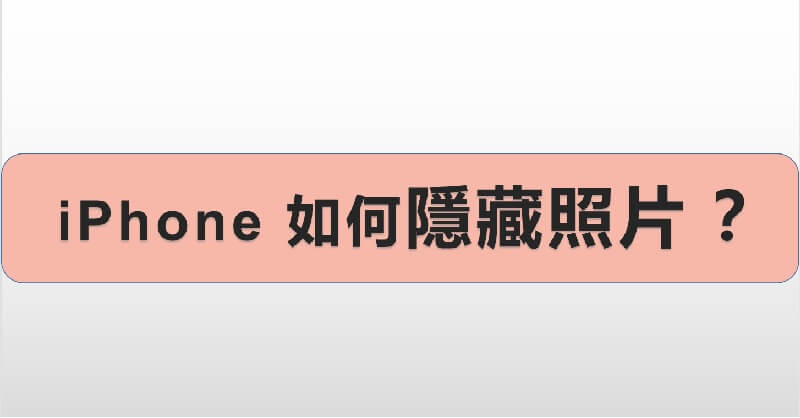
iPhone 如何隱藏照片
1 使用 iPhone 隱藏相簿功能
iPhone 相簿隱藏功能為大家提供了一個超級簡便且有效的方法來隱藏 iPhone 照片,您不需要將照片導出到其他位置或者下載其他的第三方隱藏工具。具體操作方法如下:
步驟1:開啟「相簿 」,點選需要被隱藏的照片。
步驟2:在照片頁面點選左下角「分享」,點選想隱藏的 iPhone 照片或影片。
步驟3:點選「隱藏」>「隱藏照片」,之後您想要隱藏的照片就可以在「已隱藏」的相簿中找到囖。
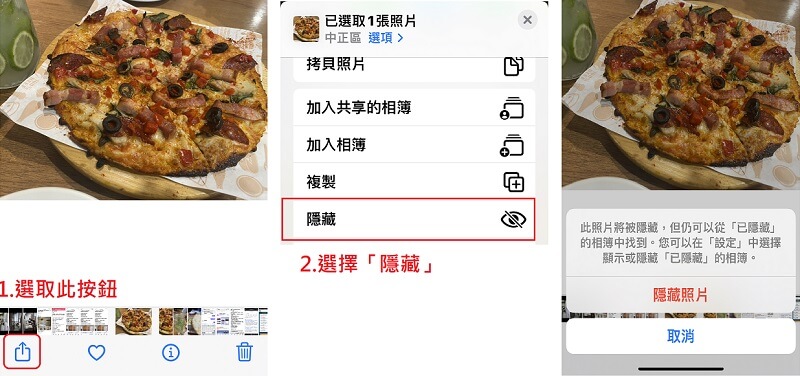
如何讓 iPhone 「已隱藏」相簿徹底消失
點擊隱藏照片后,您所需要的照片都會被轉移到「已隱藏」相簿裡。這無異於告訴別人您這裡有不想讓別人看見的私密照片。
想要更好地保護自己的隱私,那麼最好的辦法就是讓這個 iPhone 隱藏相簿從列表裡面消失!您可以參照以下教程來進行操作:
步驟1:進入「設定」,點選「照片」。
步驟2:找到「已隱藏的相簿」后,關閉後面的選項,這樣 iPhone 「已隱藏」相簿就不會再出現在相簿裡面了。
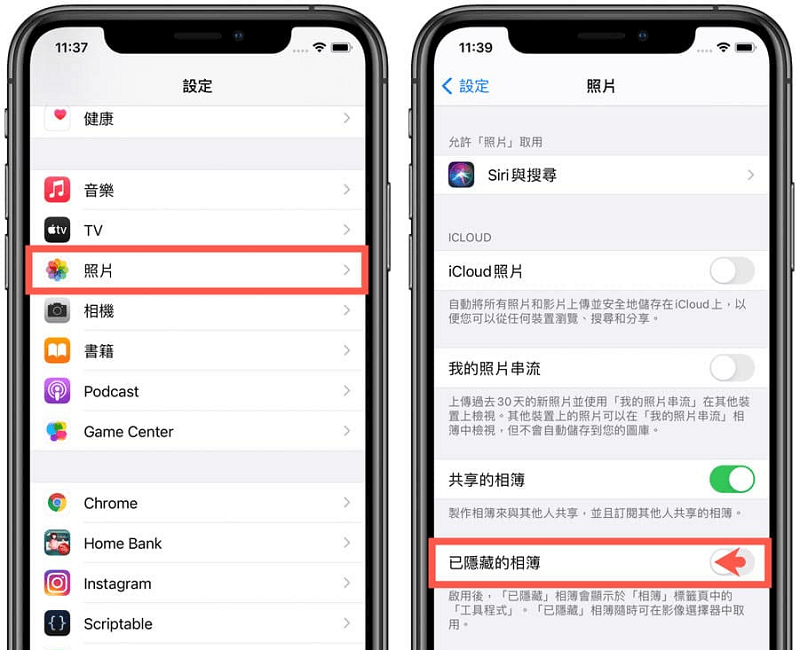
如果您想要恢復這個相簿,再用同樣的方法將其開啟即可。
2 黑化將 iPhone 照片隱藏起來
若您會擔心藏在 iPhone 內建「相簿」 內的私密照片可能會被其他人找到的話,推薦黑化隱藏照片技巧,教學步驟如下:
步驟1:在 iPhone 的內建「檔案」內開啟要隱藏的照片。
步驟2:點選右上角「鉛筆」圖示編輯照片,在點選左下角「+」按鈕選擇「方塊」,然後選擇黑色。
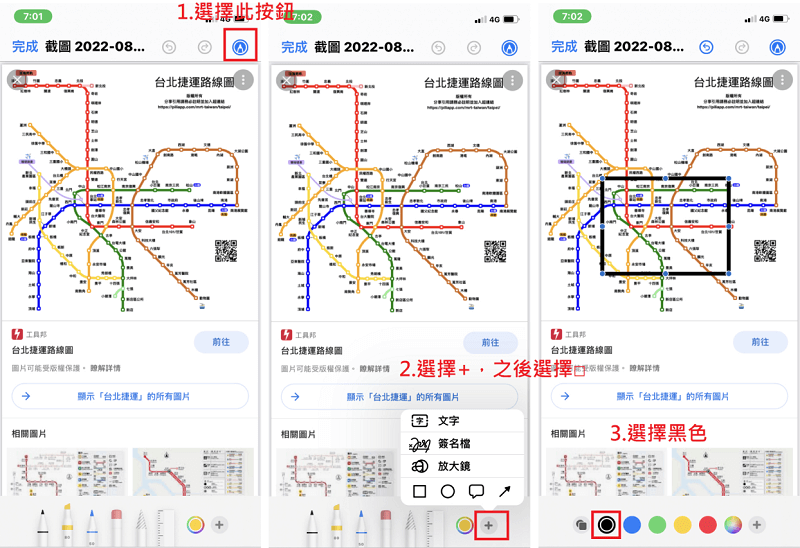
步驟3:把黑框填滿,然後把黑框覆蓋整個畫面,然後按上「完成」。
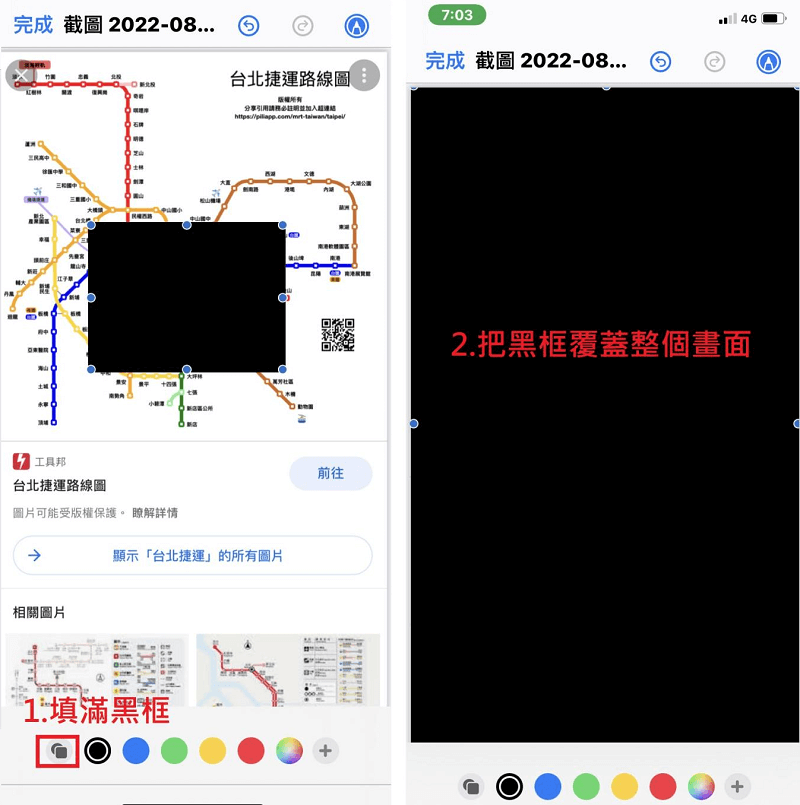
3 將 iPhone 照片隱藏進「檔案」
將私密照片隱藏進「檔案」也是一個不錯的選擇,快來看看能不能幫到您,您可以根據以下教程進行操作:
步驟1:打開「相簿」,點選想要隱藏的照片後,再按下左下方的「分享」圖示。
步驟2:選擇「儲存到檔案」,新增資料夾完後,點擊「儲存」。
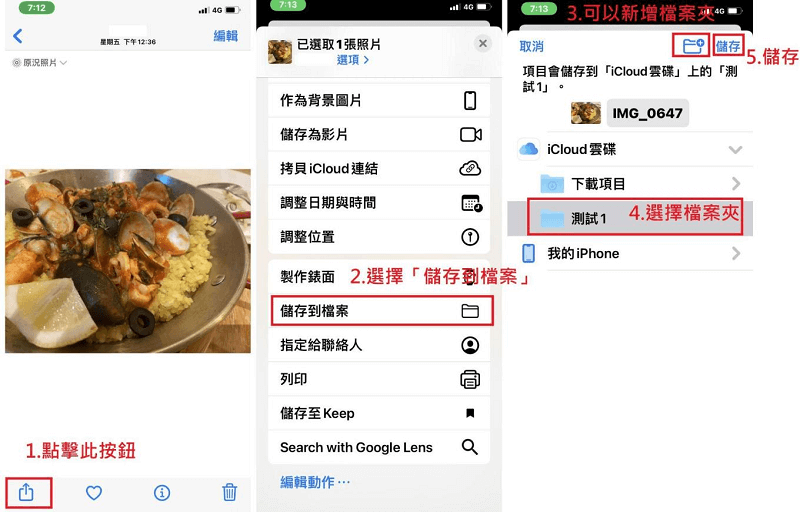
步驟3:到「檔案」選擇資料夾,您可以將要隱藏的圖片都可以放這裡,然後返回「相簿」中將隱藏的照片刪除即可。
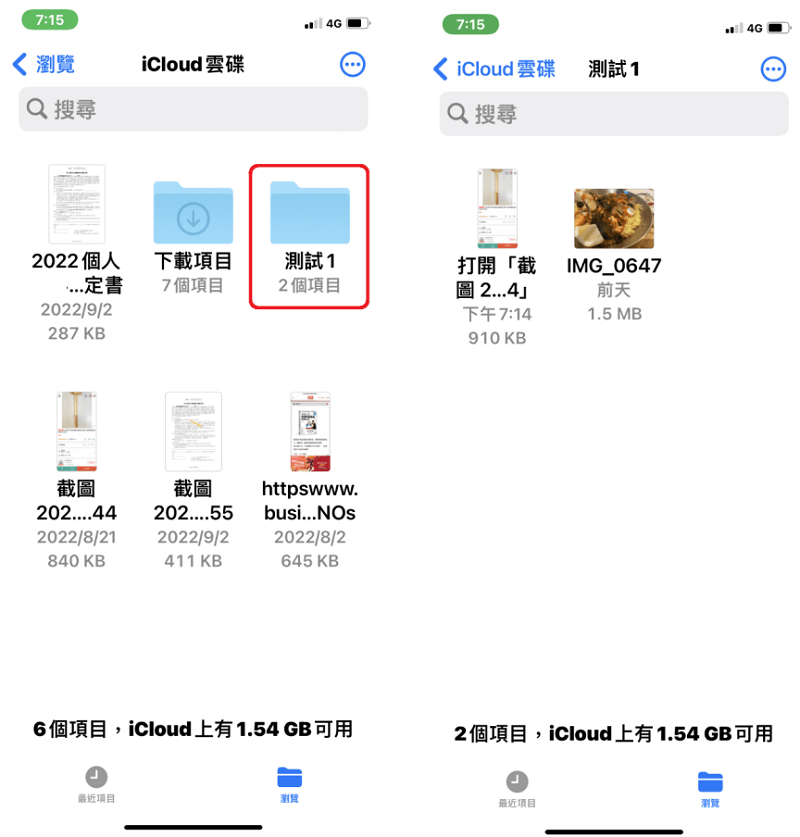
4 使用 Google 相簿封存照片
除了以上的方法,使用 Google 相簿封存照片也是很多用戶選擇的方式,具體教程如下:
步驟1:在 iPhone 或 iPad 上開啟 Google 相簿應用程式,登入您的 Google 帳戶,選取要封存的相片。
步驟2:選擇「封存」,之後按下「完成」。
這樣您就完成了 iPhone 照片隱藏的操作啦。
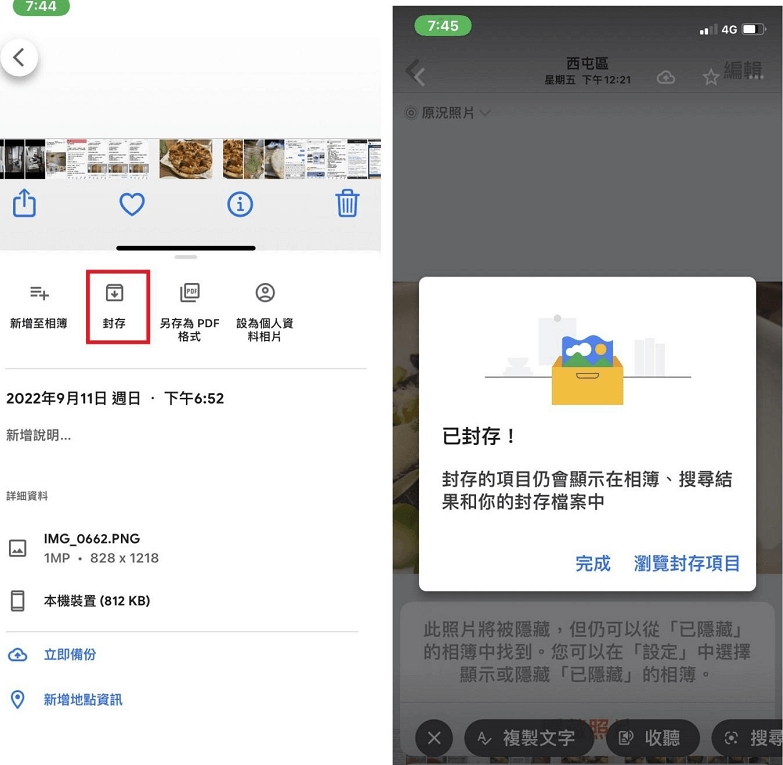
如何給 iPhone 隱藏相簿加密
以上我們為您提供了 4 個有效的方法能幫您在 iPhone 隱藏相片,這時可能您還覺得不夠保險,有什麼方法能夠讓這些照片真的只有您自己能夠查看嗎?當然有,以下我們便為您介紹 2 種給您的 iPhone 隱藏照片加密的方法,加大保護照片的私密性!
1 給 iPhone 隱藏相簿添加 Face ID
前面的方法中,我們告訴您在內建的「相簿」中 iPhone 如何隱藏照片,還有如何讓 iOS 隱藏相簿消失。
接下來的這個方法適用於保留「已隱藏」相簿在列表中,然後為「已隱藏」相簿添加 Face ID,這樣這個相冊就只有您才能瀏覽了。
步驟1:在 iPhone 中,進入「設定」,點擊照片。
步驟2:開啟「使用 Face ID」的按鈕。
之後如果想要瀏覽「已隱藏」和「最近刪除」這兩個相簿,都必須要使用 Face ID 或者 Touch ID 才能夠開啟。
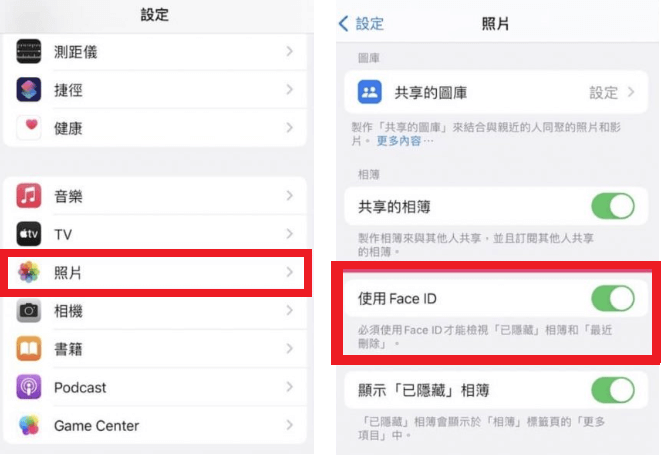
2 使用「備忘錄」為 iPhone 隱藏照片加密
使用內建的「備忘錄」添加 iPhone 照片隱藏密碼也是一個不錯的方法,這樣只有知道這個密碼的人才能夠瀏覽隱藏的照片。
步驟1:打開 iPhone 中的「備忘錄」。
步驟2:點擊右下角「新增備忘錄」,並且輸入標題。
步驟3:點擊下方「相機」圖示 , 點選「選擇照片或影片」將所要隱藏的照片選起來,並且點擊右上角「加入」。
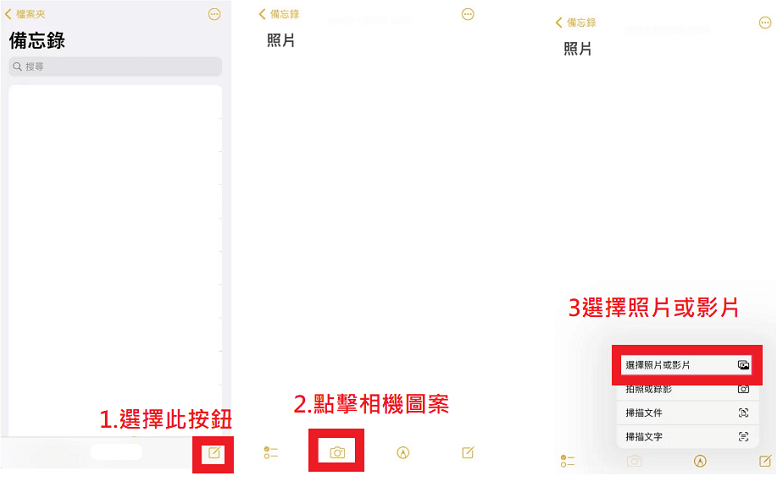
步驟4:選擇「鎖定」,可以輸入相關的密碼。
為了避免忘記,還有提示與驗證碼需要填唷~
設定完成後,基本上要觀看此備忘錄就是要輸入密碼才能進來了!
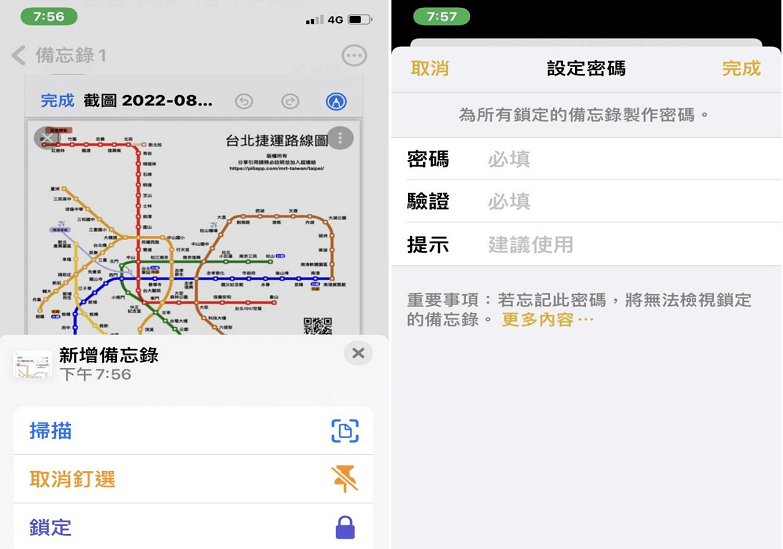
同場加映!徹底刪除 iPhone 照片的秘笈
若是設定好相關備忘錄和隱藏圖片,想把其他一些圖片徹底刪掉怎麼辦?經過測驗,我們為您推薦專業的照片刪除工具 iMyfone Umate Pro。Umate Pro 不僅能夠保護您的隱私免受他人的侵害,同時還可為您解決 iOS 装置節省空間問題。
Umate Pro 的主要特色:
- 3 個步驟,無需專業支持,輕鬆刪除私密照片,決無還原可能,全方位隱私防護的最佳選擇。
- 支援清除各種數據,無論是 iPhone 聯絡人、簡訊、語音備忘錄、APP、影片、聊天記錄等。
- 永久刪除社交軟體數據(如 Facebook 訊息、WhatsApp 訊息),且無法二次恢復。
- 提供免費掃描並預覽所有可清理的數據,有選擇地刪除數據。
- 支援 Windows 和 Mac 系統,無需擔憂相容問題。
以下為徹底刪除 iPhone 隱藏照片的教程:
步驟1:下載安裝 Umate Pro,執行程式並將裝置與電腦連接。
步驟2:選取資料清除模式,如「隱私數據擦除」,開始掃描。
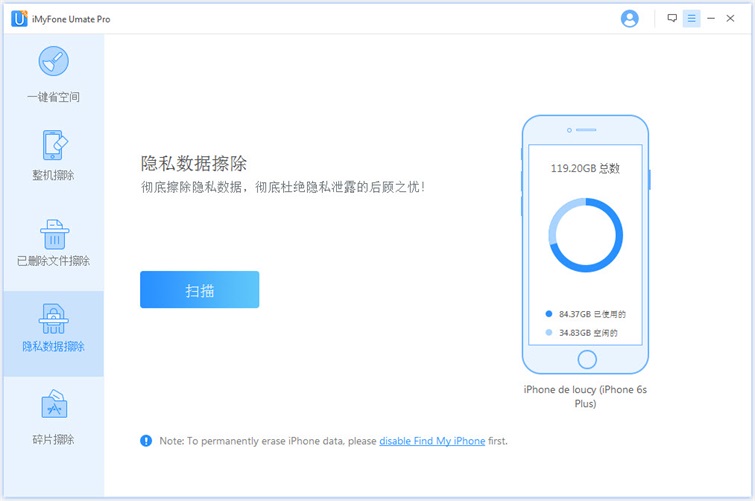
步驟3:它會顯示所有的私人檔。選取您想要刪除的 iPhone 照片,然後按一下「立即擦除」。
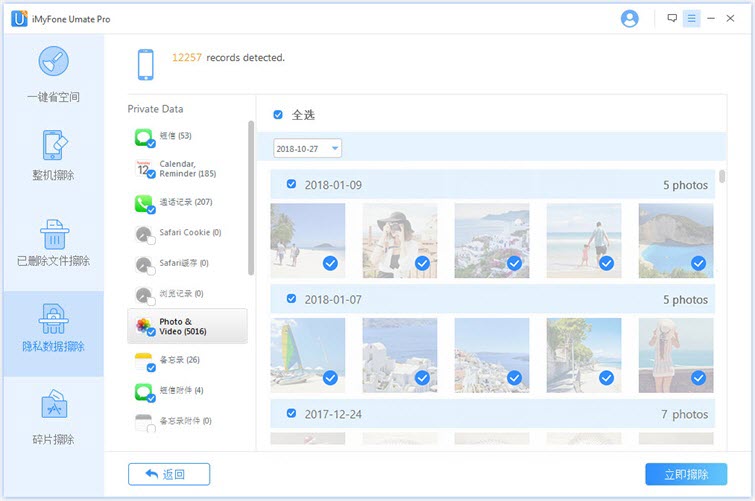
除了以上文字教學,我們以 iPhone 聯絡人刪除的使用影片為例,給您帶來更直覺的影片教學,快來學學看!
總結
以上介紹了 7 種 iPhone 照片如何隱藏和加密的方式,基本上這些方法都簡單易上手,希望能給您帶來幫助。如果想要徹底刪除掉這些私密照片,那麼相信 iMyfone Umate Pro 是您不錯的選擇,若希望把圖片處理乾乾淨淨,推薦您試試看!








